IPad: วิธีการใส่หรือถอดซิมการ์ด
เรียนรู้วิธีการเข้าถึงซิมการ์ดบน Apple iPad ด้วยบทเรียนนี้.
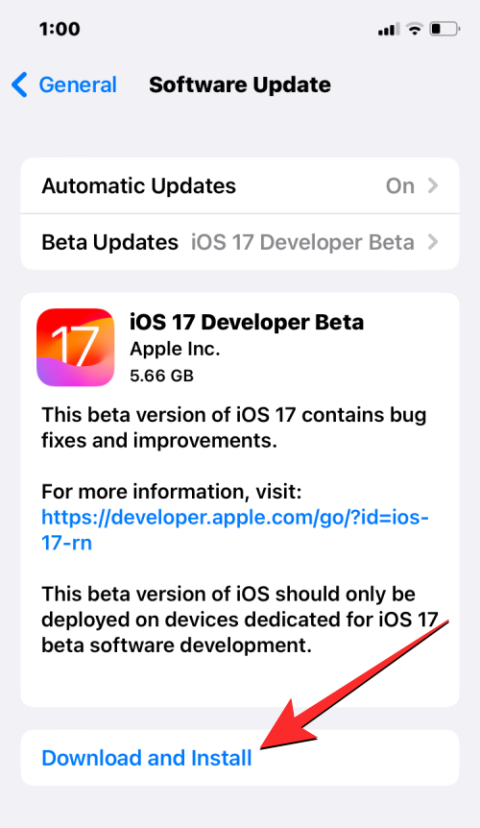
สิ่งที่ต้องรู้
Ping My Watch บน iOS 17 คืออะไร
เป็นเวลาสองสามปีแล้วที่ Apple Watch มีฟังก์ชันที่จะช่วยคุณค้นหา iPhone ของคุณโดยการ ping จากข้อมือของคุณ ด้วย iOS 17 ตอนนี้ Apple อนุญาตให้คุณค้นหา Apple Watch ของคุณจาก iPhone โดยใช้ศูนย์ควบคุม คล้ายกับฟีเจอร์ Ping iPhone ของ Apple Watch ตัวเลือกนี้จะส่งเสียงนาฬิกาของคุณหากอุปกรณ์ทั้งสองเชื่อมต่ออินเทอร์เน็ตหรืออยู่ในช่วง Bluetooth ของกันและกัน
ฟีเจอร์ Ping My Watch มีประโยชน์สำหรับผู้ที่มีนิสัยชอบทำนาฬิกาหายจากที่ต่างๆ ในบ้าน ด้วยคุณสมบัตินี้ คุณสามารถใช้ iPhone ของคุณเพื่อทำให้ Apple Watch ของคุณส่งเสียงกริ่ง เพื่อให้คุณสามารถระบุตำแหน่งของนาฬิกาในบริเวณใกล้เคียงได้ด้วยตนเอง
Ping My Watch ใช้งานได้เฉพาะเมื่อทั้ง iPhone และ Apple Watch เชื่อมต่อกันหรือเชื่อมต่ออินเทอร์เน็ต หากนาฬิกาอยู่ห่างจากกัน คุณอาจต้องการใช้แอพค้นหาของฉันบน iPhone เพื่อค้นหานาฬิกา
วิธีเพิ่มการกระทำ Ping My Watch บนศูนย์ควบคุม
ก่อนที่คุณจะสามารถใช้คุณสมบัติ Ping My Watch บน อุปกรณ์ของคุณได้ คุณต้องตรวจสอบให้แน่ใจว่า iPhone ของคุณได้รับการอัปเดตเป็น iOS 17 หรือเวอร์ชันใหม่กว่าโดยไปที่การตั้งค่า > ทั่วไป>การอัปเดตซอฟต์แวร์
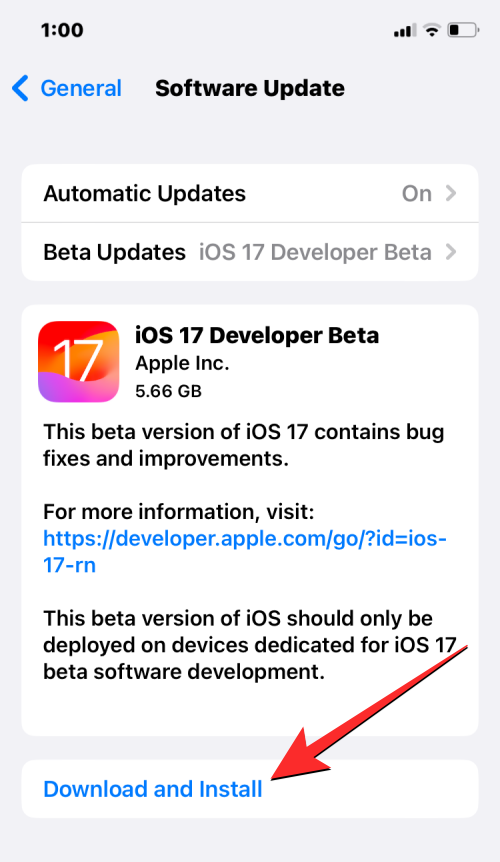
หมายเหตุ : ในขณะที่เขียนบทความนี้ iOS 17 มีให้บริการเป็นตัวอย่างสำหรับนักพัฒนาเท่านั้น ดังนั้นเราขอแนะนำให้คุณรอรุ่นเบต้าหรือรุ่นสาธารณะเพื่อหลีกเลี่ยงปัญหาหรือจุดบกพร่องในซอฟต์แวร์
ตอนนี้คุณสามารถเพิ่มการกระทำ Ping My Watch ไปยังศูนย์ควบคุมได้โดยเปิด แอป การตั้งค่าบน iPhone ของคุณ
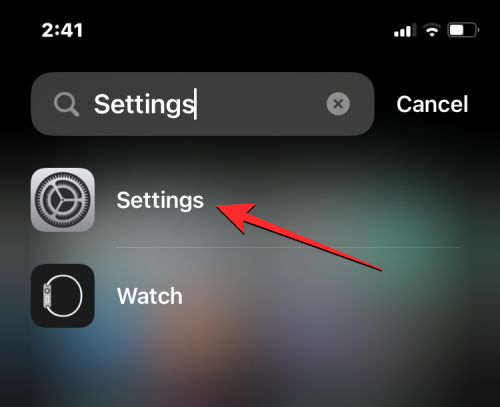
ภายในการ ตั้ง ค่า เลื่อนลงและเลือกศูนย์ควบคุม
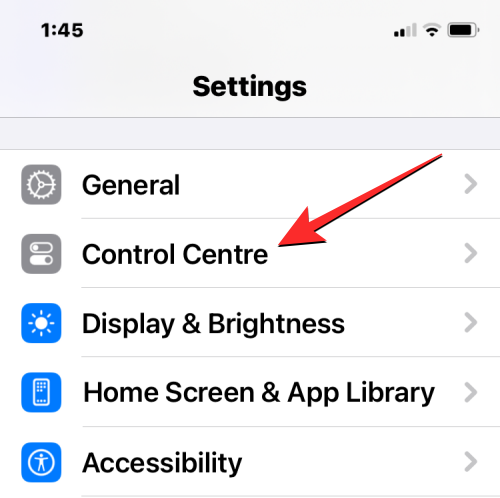
เมื่อหน้าจอศูนย์ควบคุมปรากฏขึ้น ให้เลื่อนลงและแตะที่ไอคอน +ทางด้านซ้ายของPing My Watchใต้ "การควบคุมเพิ่มเติม"
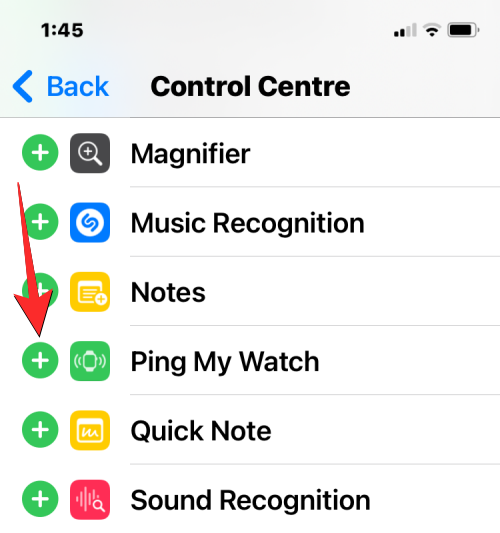
การดำเนินการนี้จะย้ายการดำเนินการ Ping My Watch ไปยังส่วน "การควบคุมที่รวมอยู่" บนหน้าจอศูนย์ควบคุม ตอนนี้คุณสามารถใช้คุณสมบัตินี้จากหน้าจอใดก็ได้บน iPhone ของคุณ
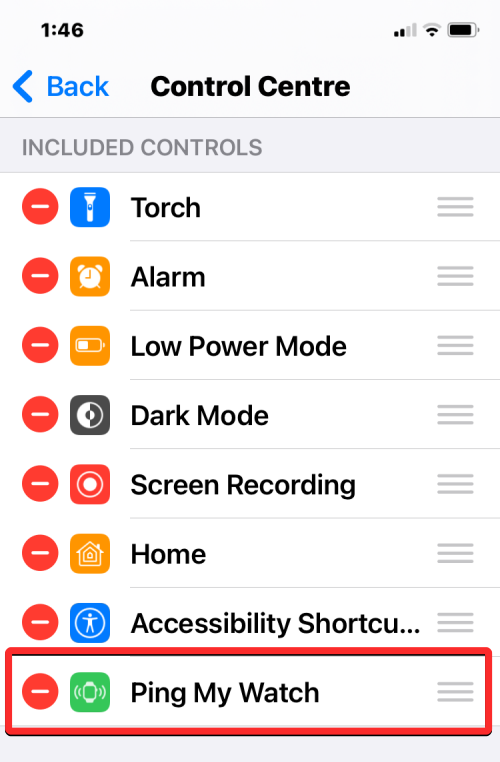
วิธี Ping Apple Watch ของคุณจากศูนย์ควบคุมบน iOS 17
หากต้องการใช้คุณสมบัติ Ping My Watch ให้สำเร็จ คุณต้องแน่ใจว่า iPhone และ Apple Watch เชื่อมต่อกัน:
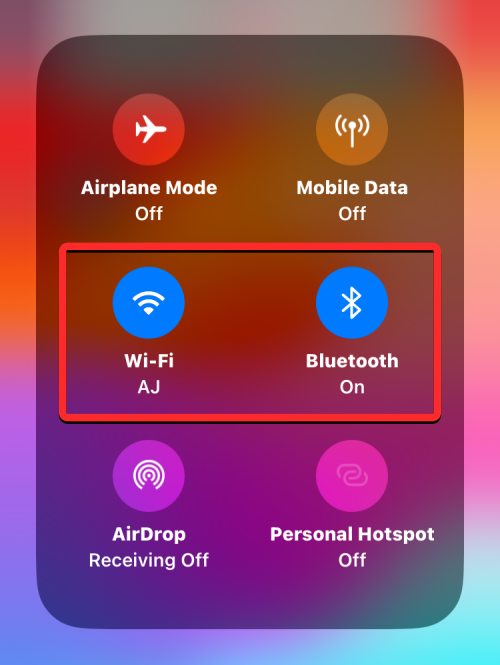
เมื่อ iPhone ของคุณเชื่อมต่อกับ Apple Watch คุณสามารถ ping อันหลังได้โดยเปิดศูนย์ควบคุมบน iPhone ของคุณ
จากศูนย์ควบคุม ให้แตะที่ไทล์การกระทำ Ping My Watch
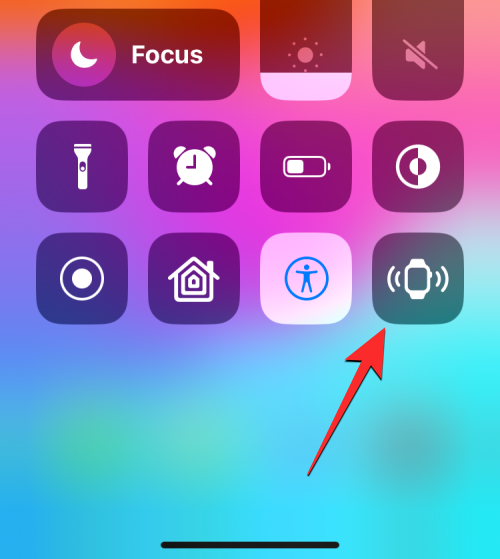
การดำเนินการนี้จะโทรหา Apple Watch ของคุณทันทีเพื่อให้คุณได้ยินเสียงเพื่อระบุตำแหน่งรอบๆ สถานที่ของคุณ เมื่อคุณแตะที่ไทล์ Ping My Watch ไทล์จะปรากฏเป็นสีขาวโดยไอคอนนาฬิกาจะเปลี่ยนสีเป็นสีส้ม
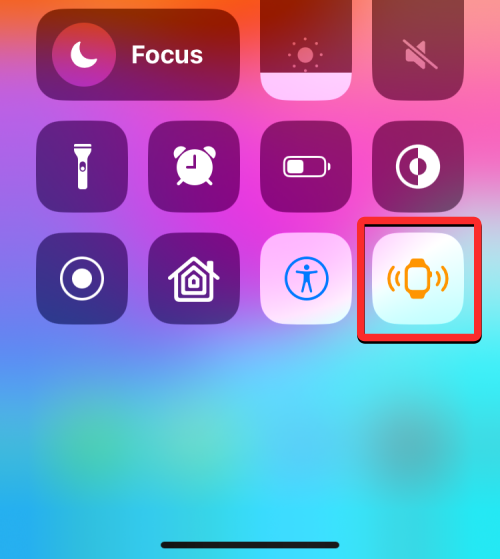
การแตะที่การกระทำ Ping My Watch จะทำให้นาฬิกาของคุณดังเพียงครั้งเดียว ดังนั้นหากคุณไม่พบมันในครั้งเดียว คุณจะต้องแตะที่การกระทำของศูนย์ควบคุมนี้ซ้ำ ๆ จนกว่าจะพบนาฬิกาของคุณ
จะเกิดอะไรขึ้นเมื่อคุณ ping Apple Watch จาก iPhone
เมื่อคุณ Ping Apple Watch จาก iPhone นาฬิกาจะส่งเสียงกริ่ง เสียงนี้จะเหมือนกับเสียงที่คุณอาจเคยได้ยินเมื่อคุณส่ง Ping iPhone จาก Apple Watch เช่นเดียวกับฟีเจอร์ Ping iPhone เสียงเรียกเข้าจะดังเพียงครั้งเดียวและจะไม่ดังซ้ำ
ซึ่งหมายความว่า หากคุณไม่พบนาฬิกาในครั้งแรก คุณจะต้องแตะการดำเนินการ Ping My Watch ซ้ำๆ ในศูนย์ควบคุมจนกว่าคุณจะพบอุปกรณ์ที่สวมใส่ได้ ตามที่อธิบายไว้ข้างต้น ในระหว่างเซสชันเสียงเรียกเข้า ไทล์ Ping My Watch ในศูนย์ควบคุมของ iPhone จะเปลี่ยนเป็นสีขาวพร้อมกับไอคอนนาฬิกาเคลื่อนไหวเป็นสีส้ม
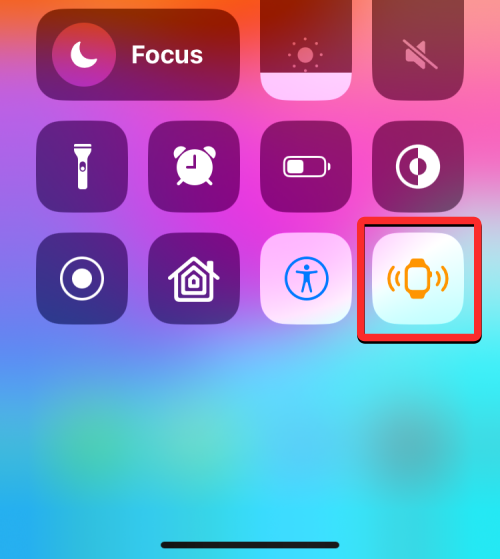
สามารถใช้ Ping My Watch เพื่อค้นหานาฬิกาของคุณได้แม้ว่าจะล็อกอยู่และปิดเสียงไว้ตราบใดที่อุปกรณ์ทั้งสองเชื่อมต่ออยู่ หากคุณไม่พบนาฬิกาโดยใช้คุณสมบัตินี้ คุณสามารถใช้แอพ Find My บน iPhone ของคุณต่อไปเพื่อควบคุมการติดตาม Apple Watch ของคุณได้ดียิ่งขึ้น
นั่นคือทั้งหมดที่คุณต้องรู้เกี่ยวกับการส่ง Ping Apple Watch จากศูนย์ควบคุมบน iPhone ของคุณด้วย iOS 17
เรียนรู้วิธีการเข้าถึงซิมการ์ดบน Apple iPad ด้วยบทเรียนนี้.
ในโพสต์นี้เราจะพูดถึงวิธีแก้ปัญหาที่การนำทางแผนที่และฟีเจอร์ GPS ไม่ทำงานอย่างถูกต้องบน Apple iPhone.
Apple Watch ของคุณทำให้แบตเตอรี่หมดเร็วกว่าปกติหรือไม่? อ่านโพสต์เพื่อค้นหาวิธีแก้ไขปัญหาแบตเตอรี่หมดของ Apple Watch
เรียนรู้วิธีลบคำแนะนำแอพ Siri บน Apple iPhone และ iPad ของคุณ
เราแสดงตัวเลือกที่ดีที่สุดสำหรับการเชื่อมต่อ Apple iPad ของคุณกับโปรเจ็กเตอร์ด้วยบทช่วยสอนนี้
ไม่ทราบวิธีการเปิดไฟล์ Zip บน iPhone? คลิกที่นี่เพื่อเรียนรู้วิธีการสร้าง ดูตัวอย่าง และเปิดไฟล์ Zip ได้ในพริบตา
การเรียนรู้วิธีปิด VPN บน iPhone ของคุณเป็นเรื่องสำคัญสำหรับการรักษาความเป็นส่วนตัวและการเชื่อมต่ออินเทอร์เน็ตที่ไม่มีปัญหา
เปิดหรือปิด Data Roaming บน Apple iPhone X หรือ 8 โดยใช้บทช่วยสอนนี้
ขณะที่คุณพิมพ์ข้อความหรือทำงานในเอกสารบน Android, iPhone หรือ iPad คุณอาจพบกรณีที่คุณต้องเพิ่มเครื่องหมายตัวหนอนเป็นอักขระเดี่ยวหรือเครื่องหมายเน้นเสียง。 ปัญหาที่เกิดขึ้นคือ—ตัวหนอนไม่ปรากฏบนคีย์บอร์ดมือถือ。
คำแนะนำที่ชัดเจนในการเปิดหรือปิด <strong>JavaScript</strong> ใน <strong>Safari</strong> บนอุปกรณ์ <strong>iPhone</strong> และ <strong>iPad</strong>







